브루 사용법: 내 목소리 녹음해 필요할 때 TTS 사용하기

| ▣ 목록 (LIST) ▣ |
1. 브루에서 'AI 내 목소리 만들기' 기능 사용해 TTS 만들기
2. 녹음한 내 목소리 TTS 생성 완료 됐는지 확인하기
3. 녹음 기능 활용하기
| ※ 코코 쥬안(Cocojuan) 티스토리 블로그 & 코코쥬안 TV |
| ◉ Vrew 사용법 정리하기 https://cocojuan.tistory.com/1542 |
1. 브루에서 'AI 내 목소리 만들기' 기능 사용해 TTS 만들기
(1) 상단에 'AI 목소리' 텝을 선택합니다.
(2) 기능 중 'AI 내 목소리 만들기' 버튼을 눌러줍니다.

(3) 현재는 무료로 내 목소리로 TTS를 만들 수 있습니다.

(4) 간단한 정보를 확안하고 다음으로 진행합니다.


(5) 목소리를 녹음할 마이크를 선택합니다.
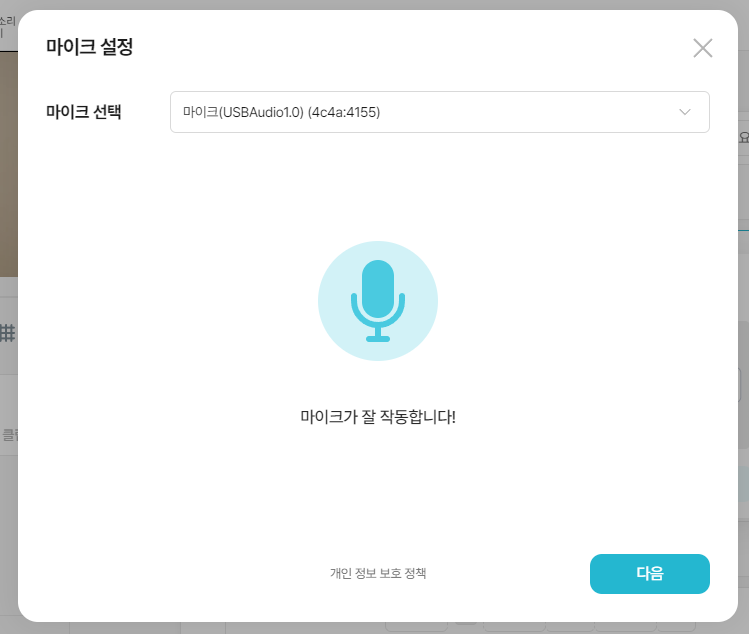
(6) 30문장을 녹음합니다.

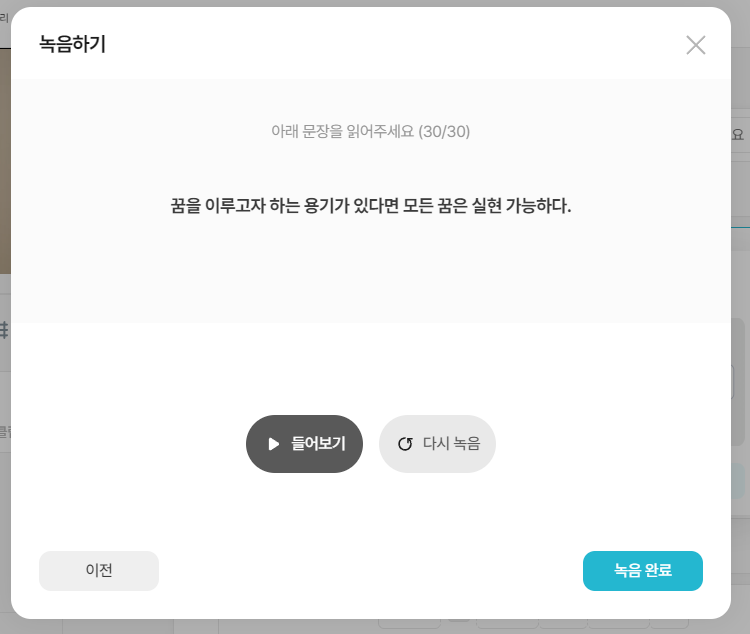
(7) 녹음하면서 문제가 없는지 확인했다면, '계속하기' 선택해 다음으로 진행합니다.
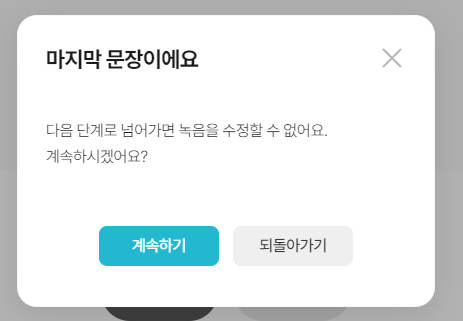
(8) 녹음 목소리를 이름을 결정합니다.
(9) '완료' 버튼을 눌러 녹음을 완료합니다.
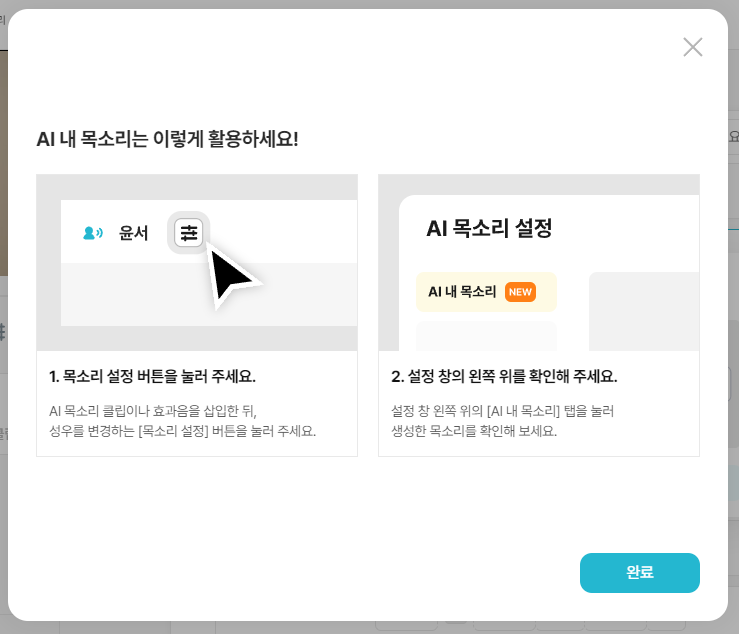
2. 녹음한 내 목소리 TTS 생성 완료 됐는지 확인하기
(1) 상단에 'AI 목소리' 탭을 선택합니다.
(2) 'AI 목소리 클립 삽입' 버튼을 눌러준 후 '목소리 수정' 클릭합니다.
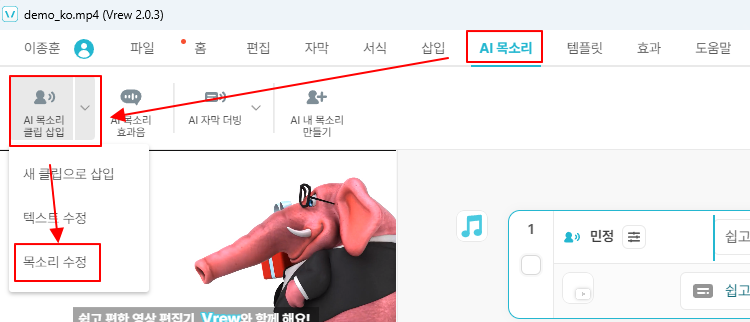
(3) 새로 만들어진 목소리는 '생성 중'이라고 표시되고 시간이 지나면 사용할 수 있습니다.
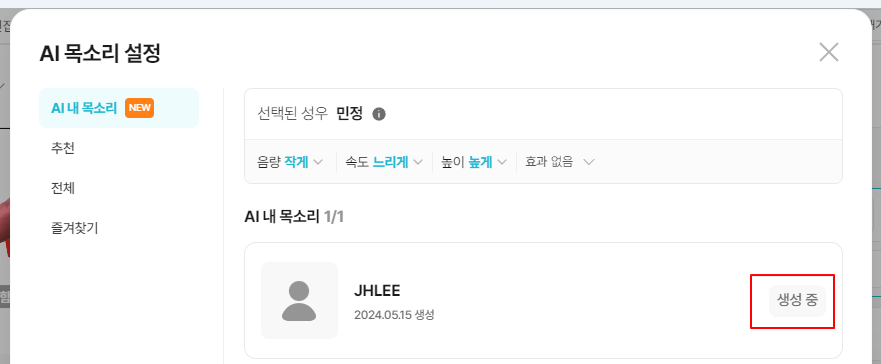
(4) 잠시 기다리시면 '생성'으로 변경됩니다.
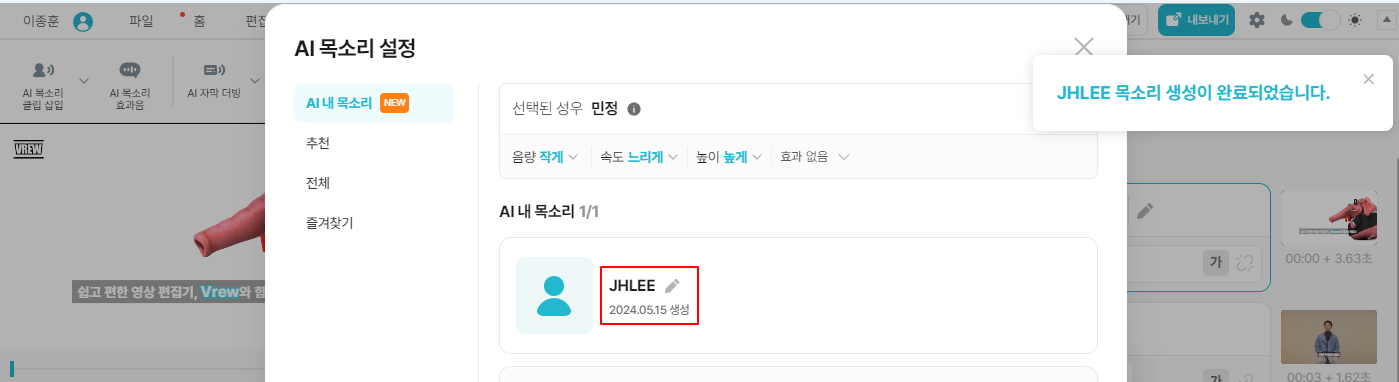
3. 녹음 기능 활용하기
(1) 이제 나레이션에서 아래에 아이콘을 클릭해 성우를 선택하시면 됩니다.
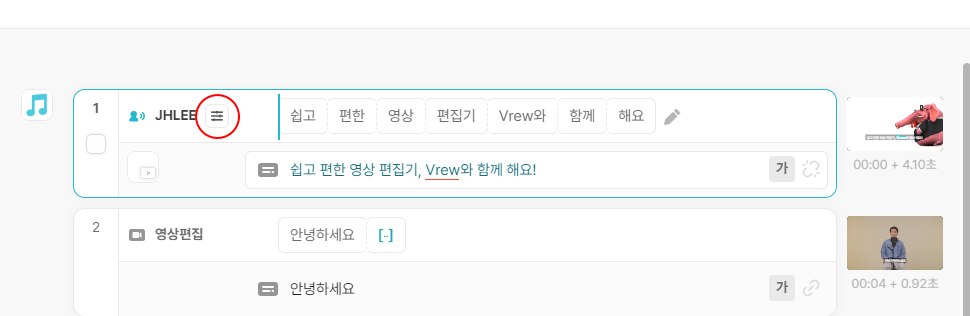
이상으로
브루에서 내 목소리를 녹음하여 TTS로 사용하는 방법을 알아보았습니다.
필요하신 분은 무료로 사용 가능할 때 사용해 보십시오.





댓글